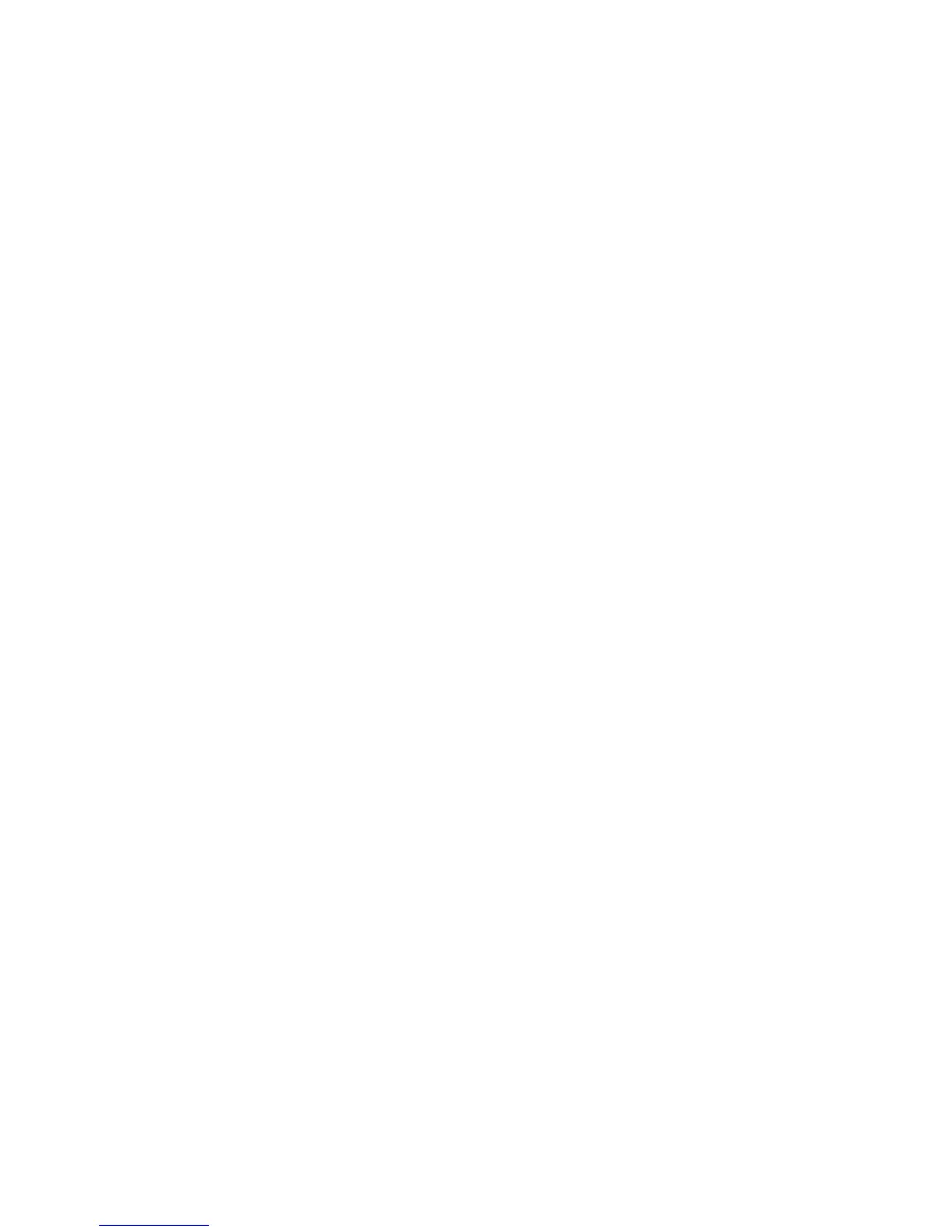Durante l’installazione, viene aggiunto un collegamento alla seguente cartella del
menu Start per i sistemi ThinkServer:
v Per EasyUpdate:
Menu Start\Programmi\ThinkServer
v Per Update Retriever:
Menu Start\Programmi\ThinkVantage
Le preferenze vengono memorizzate come impostazioni nelle seguenti chiavi del
registro di Windows:
v Per EasyUpdate:
HKLM\Software\Lenovo\EasyUpdate
v Per Update Retriever:
HKLM\Software\Lenovo\Update Retriever
La cartella predefinita dove vengono installati i file dell’applicazione è la seguente:
v Per EasyUpdate:
%PROGRAMFILES%\Lenovo\EasyUpdate
v Per Update Retriever:
%PROGRAMFILES%\Lenovo\Update Retriever
Parametri della riga comandi e procedure di installazione
standard di EasyUpdate
EasyUpdate e Update Retriever utilizzano gli stessi parametri della riga comandi
per l’installazione delle applicazioni. Il seguente esempio avvia un’installazione
non presidiata dalla riga comandi per EasyUpdate e Update Retriever:
c:\>[nome file di installazione EasyUpdate].exe
Per rendere silente un’estrazione di riga comandi seguita da un’installazione
utilizzare il parametro -s. L’estrazione viene impostata nella cartella Temp di
Windows.
c:\>[nome file di installazione EasyUpdate].exe -s
Per estrarre in modo silente in una specifica cartella seguita da un’installazione,
occorre procedere nel seguente modo:
c:\>[nome file di installazione EasyUpdate].exe -s -fc:\tvt\tseut
Il parametro f impone l’estrazione del file nella cartella c:\tvt\tseut.
È possibile utilizzare il parametro -e per estrarre il contenuto del file di
installazione. Se si desidera avviare il file eseguibile tramite il file di installazione,
specificare il nome del file dopo il parametro –e (-e[nome file di installazione
EasyUpdate]). Per esempi in cui non viene specificato il nome del file, consultare la
seguente tabella:
8 Soluzione EasyUpdate Guida di distribuzione
